Статьи о редактировании
Все Темы
- Пользователи Камеры
- Любители Путешествий
- Инструменты ИИ
-
- Любители фильмов
- Праздники
- Пользователи DVD
- Пользователи социальных Сетей
- Фотография
- Креативный Дизайн
- Учащимся и преподавателям
- Больше Решений
11 Лучших редакторов для замедленной съемки
Автор: Юлия Юрьевна • 2025-10-23 21:14:17 • Проверенные решения
Технология редактирования видео развивается довольно быстро. Прошли те времена, когда редактирование видео было доступно только для пользователей Mac и Windows. Сегодня вы можете получить доступ к идеальному видеоредактору для использования приложения на вашем iPhone, iPad, Android или даже в режиме онлайн. Однако использовать лучший видеоредактор slow-motion - это более сложная задача. Ситуация связано с тем, что в большинстве приложений отсутствуют такие важные элементы, как простота, поддержка нескольких форматов и многое другое. В этом случае в этом руководстве вы познакомитесь с лучшими редакторами slow-motion для iOS, Android, macOS и Windows.
- Часть 1. 4 Лучших приложения для для замедленной съемки на iOS и Android
- Часть 2. 4 Лучших программных обеспечений для редактирования видео slo-mo
- Часть 3. Лучший бесплатный онлайн-редактор для замедленной съемки
Часть 1. 4 Лучших приложения для для замедленной съемки на iOS и Android
1. Slow Motion Video FX
С Slow Motion Video FX вы можете создавать высококачественные замедленные и ускоренные видеоролики на своем Android-смартфоне или планшете. Пользователи могут выбирать предустановленные значения скорости замедленной съемки, включая 1/2x, 1/3x и 1/5x. Данный редактор slo-mo также позволяет увеличить скорость видео до 5Х по сравнению с исходной скоростью воспроизведения. Интересно, что приложение также поставляется с инструментом для плавной записи экрана в превосходных видеороликах с ускоренной и замедленной съемкой. После загрузки вы сможете добавить фильтры и обрезать видео, прежде чем поделиться роликом со своими друзьями в социальных сетях. В целом, приложение предоставляет отличную комплектацию.
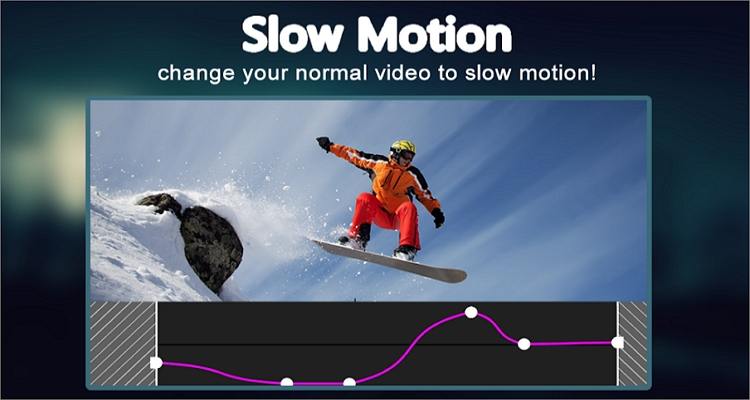
Плюсы:
- Несколько предустановленных значений скорости видео.
- Экспорт видео без водяных знаков.
Минусы:
- Ограниченные возможности редактирования видео.
2. Videoshop Video Editor
В настоящее время Videoshop отличатеся более чем 10 миллионами загрузок в магазине Google Play с впечатляющим рейтингом 4,6 звезды. Отличный показатель того, что миллионы редакторов Android доверяют приложению. Важно отметить несколько факторов. Во-первых, Videoshop позволяет быстро и легко регулировать скорость видео для замедления или ускорения ролика. Во-вторых, пользователи могут ретушировать свои видео с обрезкой, применением музыки, объединением, добавлением переходов, изменением размера и использованием реверса. И в-третьих, пользователи могут делиться своими видео по электронной почте или в социальных сетях с высоким разрешением.
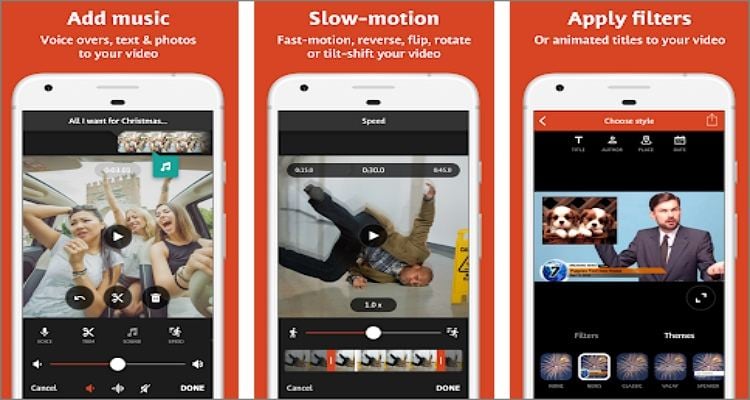
Плюсы:
- Простота в использовании.
- Несколько вариантов редактирования видео.
Минусы:
- Разделение и обрезка видео занимает много времени.
3. InShot
InShot - отличный slow-motion редактор видео iOS, позволяющий управлять скоростью для замедления или ускорения ролика. Вы можете замедлить скорость видео до 2 раз и увеличить её в 100 раз, по сравнению с первоначальным значением. Помимо настройки скорости видео, InShot также поддерживает выполнение точного вырезания кадра и обрезки видео. Более того, пользователи InShot также могут объединять видеоклипы в один файл с более чем 60 переходами. Да, вы можете кадрировать ролик, добавлять и извлекать музыку из видео, прежде чем экспортировать ролик в качестве 4K.
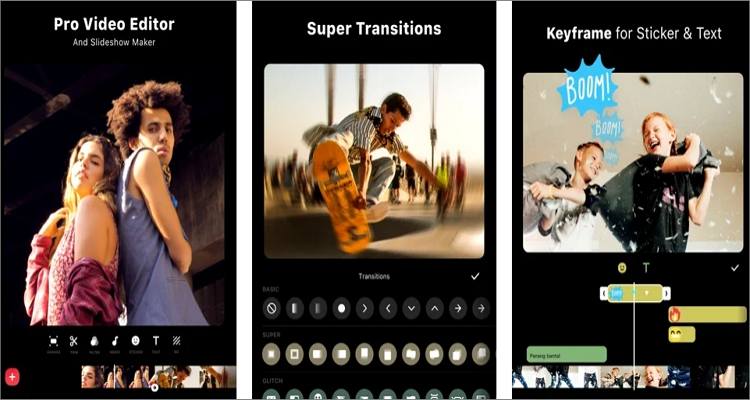
Плюсы:
- Несколько расширенных возможностей редактирования видео.
- Увеличение скорость видео до 100Х.
Минусы:
- Отсутствие большого количества эффектов и фильтров.
4. Slo-Mo Video: Slow Motion Edit
Наконец, используйте Slo-Mo Video для редактирования и замедления скорости видео на iPad и iPhone. С помощью приложения вы можете записать видеоролик или напрямую загрузить видео из своей библиотеки. Затем вы можете продолжить редактирование и выбрать один из множества доступных вариантов значения скорости. Удивительно, но пользователи могут выбрать точное местоположение в ролике для изменения скорости видео, прежде чем настраивать файл с помощью более чем 40 видеофильтров. Кроме того, пользователям предоставляется возможность делиться своими видеоклипами непосредственно в Instagram, WhatsApp, Facebook и т.д.
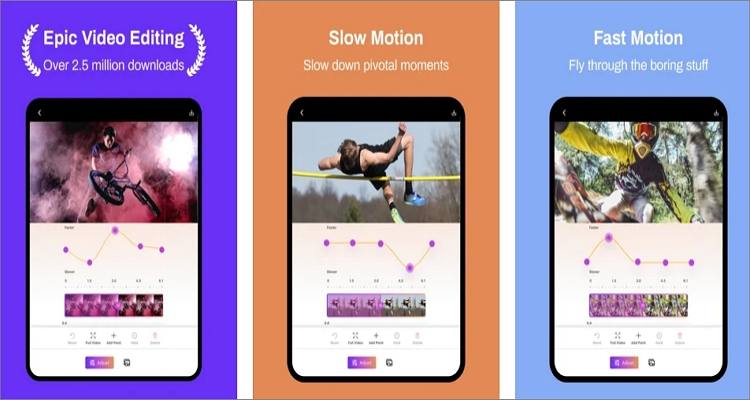
Плюсы:
- Простое и увлекательное использование.
- 40+ эстетичных видеофильтров.
Минусы:
- Отсутствуют необходимые инструменты для редактирования видео.
Часть 2. 4 Лучших программных обеспечений для редактирования видео slo-mo
В этом разделе сохранена информация о том, как ускорить видео в Windows 10 и mac OS. Ниже представлены варианты:
1. Wondershare UniConverter
Wondershare UniConverter - лучшее программное обеспечение для редактирования slow-motion видео, которое доступно для бесплатной установки на ПК. С помощью приложения "все в одном" пользователи получают платформу для оффлайн-редактирования, позволяющую легко создавать замедленные и ускоренные видеоролики. Просто добавьте видео, а затем выберите замедление в 0,25х или 0,5х от начальной скорости. Как и ожидалось, пользователи niConverter также могут увеличить скорость воспроизведения в 1,25х, в 1,5х и в 2х, по сравнению с первоначальной скоростью. Далее предоставляется возможность дополнительного редактирования видео с добавлением фильтров, настраиванием эффектов, изменением громкости, применением обрезки, кадрирования и многого другого.
Основные характеристики:
Wondershare UniConverter - Лучший Конвертер Видео для Mac/Windows
-
Замедляйте видео до 0,25х, по сравнению с первоначальной скоростью, увеличивайте скорость до 2х.
-
Конвертация видео slo-mo в MP4, MOV, VOB, MTS, FLV, 3GP и другие видеоформаты.
-
Отредактируйте видео дальше с обрезкой, кадрированием, поворотом, переворачиванием, сжатием и т.д.
-
Напрямую загружайте видео slo-mo на Vimeo.
-
Скорость конвертации и редактирования видео в 90 раз выше, по сравнению с другими ПК-редакторами slo-mo.
-
Лучший редактор для замедленной съемки видео для macOS 10.9+ и Windows 10/8/7.
Ниже представлены инструкции для ускорения видео в Windows 10 и macOS с помощью Wondershare UniConverter:
Шаг 1 Загрузите видео, чтобы замедлить его.
Установите и запустите UniConverter на своем компьютере, затем нажмите на кнопку "Видео Редактор" слева от вас. После выберите опцию "Эффект", чтобы открыть локальную библиотеку и загрузить видео в UniConverter.
В качестве альтернативы запустите приложение, затем перетащите отснятый материал в рабочую область "Конвертер". Затем наведите курсор мыши на добавленный эскиз, прежде чем щелкнуть на значок "Эффект".
![]()
Шаг 2 Выберите скорость воспроизведения slo-mo.
Перейдите на вкладку "Изменить скорость" рядом с "Фильтры". Здесь вы увидите доступные значения скорости воспроизведения видео. Как уже говорилось, вы можете замедлить скорость воспроизведения видео, выбрав 0,5x или 0,25x. Вы также можете увеличить скорость, выбрав любое значение, большее 1x.
![]()
Шаг 3Отредактируйте видео slo-mo дальше (необязательно).
Вы, разумеется, можете дополнительно отредактировать своё видео, чтобы создать более привлекательный ролик. К счастью, UniConverter позволяет настраивать видео с помощью более чем 30 эстетичных фильтров, эффектов, добавлением водяных знаков, регулировкой громкости звука, применением субтитров и кадрированием видео. Вы также можете профессионально обрезать видео, просто перетаскивая ползунки обрезки.
![]()
Шаг 4 Конвертируйте и сохраните отредактированное видео.
Прежде всего, выберите путь к папке в "Расположение файла". Затем нажмите на "Формат вывод"а, "Видео", а затем выберите формат видео и разрешение для вывода. Помните, что UniConverter позволяет экспортировать клипы slo-mo в качестве 4K. Наконец, нажмите на "Начать все", чтобы сохранить новое видео slo-mo в выбранной папке.
![]()
2. Final Cut Pro
Final Cut Pro - еще один профессиональный редактор замедленного видео для пользователей macOS. Вы найдете несколько опций slow-motion в Final Cut Pro для применения к вашему видео. Просто выберите клип на временной шкале, откройте инструмент для измерения скорости, а затем выберите "быстрый" или "медленный" режим. Вы увидите несколько процентов скорости видео под каждом режимом. Более того, Final Cut Pro предоставляет другие расширенные функции для цветокоррекции, обрезки, смешивания кадров и многого другого. Тем не менее, цена программы в размере 299,99$ может не подойти многим.
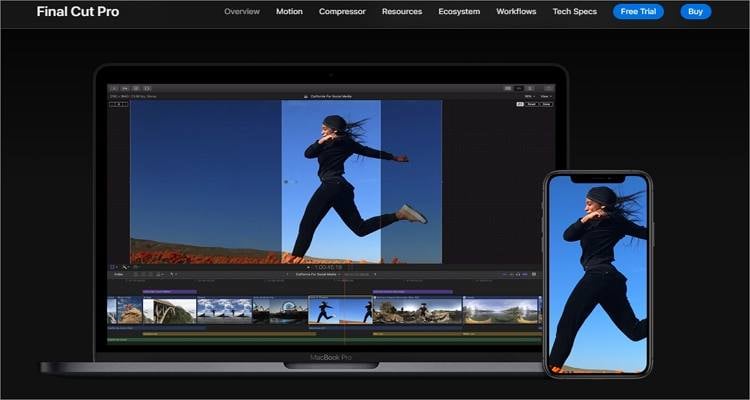
Плюсы:
- Профессиональные инструменты для редактирования видео.
- Быстрая обработка видео на Mac.
Минусы:
- Нет версии на Microsoft Windows.
3. OpenShot
Используйте OpenShot на вашем компьютере с Windows, Linux и macOS, чтобы легко замедлять или ускорять видео. Бесплатное программное обеспечение поддерживает политику открытого исходного кода, другими словами вам не нужно платить ни копейки за использование программы. Кроме того, пользователи могут выбирать между параметрами скорости видео от 1/16 до 16Х. Вы можете уменьшить обычную скорость на 1/2, 1/3, 1/4 или 1/5, пока не достигнете 1/16. Пользователи также могут с точностью регулировать скорость видео в режиме “Дополнительно”. OpenShot позволяет редактировать видео, вырезая, нарезая кадры, применяя фильтры, добавляя пользовательские переходы, используя кадрирование и т.д., как и другие приложения из раздела.
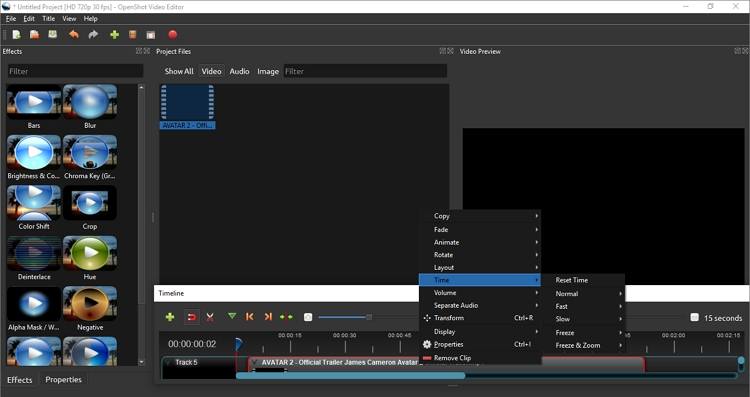
Плюсы:
- Межплатформенный видеоредактор.
- Несколько предустановленных показателей скоростей видео.
Минусы:
- Часто возникают ошибки, особенно при использовании максимальной скорости 16x.
Часть 3. Лучший бесплатный онлайн-редактор для замедленной съемки
Завершим статью обсуждением лучшего бесплатного онлайн-видеоредактора для замедленной съемки .
1. Kapwing
Kapwing - отличный бесплатный онлайн-редактор slow-motion видео, совместимый с любым обновленным браузером. Онлайн-программа поставляется с элегантным пользовательским интерфейсом, который легко спутать с специализированным ПК-приложением. Между тем, пользователи Kapwing могут загружать видео в любом формате, включая MP4, MOV, MTS, 3GP и многие другие. Затем вы можете уменьшить скорость видео до 0,25Х или увеличить ее до 4Х. Вы также можете внести более тонкие настройки, разделив видео и замедлив выбранную часть. И, наконец, вы можете объединить видео и экспортировать ролик в формат MP4.

Плюсы:
- Хорошая организация пользовательского интерфейса.
- Предоставляет несколько функций редактирования видео.
Минусы:
- Медленная загрузка видео и скорость обработки.
2. Typito
В дополнение к Kapwing вы также можете редактировать скорость видео, используя минималистичный и лаконичный онлайн-инструмент Typito. В данной онлайн-программе вы не столкнетесь с надоедливой рекламой или кнопками, сбивающими с толку. При создании видео slo-mo доступен выбор между несколькими шаблонами видео, каждый из которых имеют различные соотношения сторон для ваших любимых платформах социальных сетей. Далее перейдите к загрузке видео в формате MP4 или MOV, а затем отрегулируйте скорость воспроизведения, просто переместив ползунок. Вы также можете создавать видео, используя фотографии в формате JPEG и PNG.
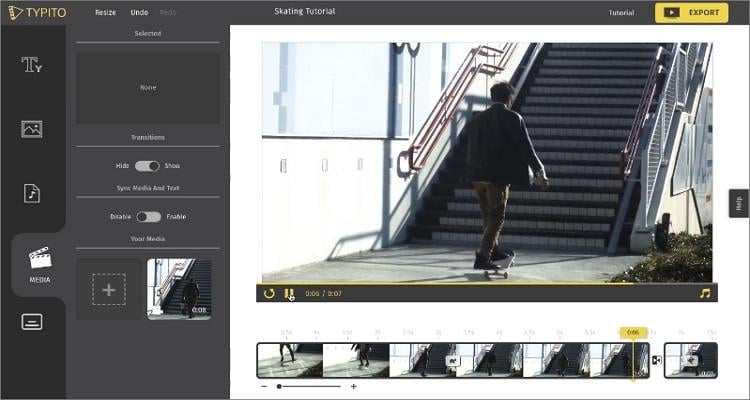
Плюсы:
- Грамотно организованный пользовательский интерфейс.
- Бесплатные шаблоны видео.
Минусы:
- Чрезвычайно низкая скорость загрузки видео.
3. Veed
В случае, если вам не подошли другие онлайн-редакторы slow-motion, используйте Veed. Веб-сайт позволяет быстро замедлять видео и использовать качественные видеоэффекты slo-mo онлайн бесплатно. Вы можете изменить скорость видео на 0,5x, 0,7x, 1,5x, 2,0x или 4,0x. Пользователи также могут разделять видео на более короткие сегменты, прежде чем замедлять и объединять разделенные кадры. Более того вы можете дополнительно настроить видео, приглушив звук, обрезав кадры, добавив эффекты цвета фона, применив тексты и т. д. Единственный недостаток - пользователи, использующие бесплатную версию будут создавать видео с водяным знаком Veed. К тому же, скорость загрузки низкая.
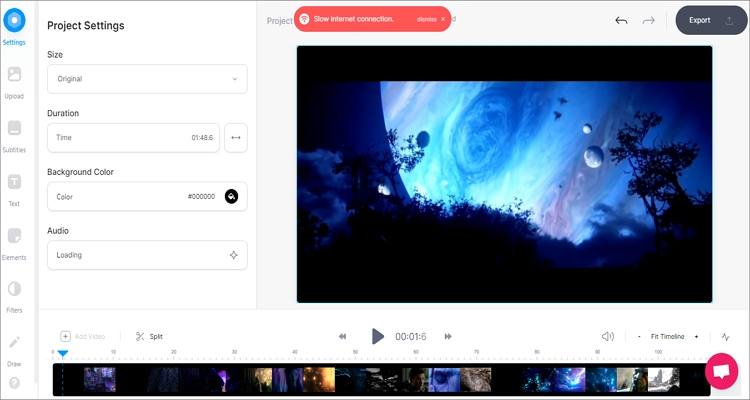
Плюсы:
- Несколько предустановленных параметров скорости видео.
- Поддержка нескольких форматов.
Минусы:
- Вывод файлов с водяными знаками для использования бесплатной версии.
4. Online UniConverter
Online UniConverter (initially Media.io) - эстетичный онлайн-редактор slow-motion видео от Wondershare Technologies. Как и ПК-аналог, приложение невероятно просто использовать, доступно множеством функций. Осуществляется поддержка более 1000 форматов видео, аудио и изображений, включая MP4, MOV, MTS, MP3, M4A, JPG, PNG и другие. После добавления видео вы можете замедлить скорость на 0,25x, 0,5x или 0,75x. Вы также можете увеличить скорость ролика в 1,25x, в 1,5x или в 2x по сравнению с первоначальной скоростью. Кроме того, пользователи могут отключать звук видео перед экспортом во всех популярных видеоформатах.
![]()
Плюсы:
- Поддерживается ввод и вывод в стандартных видеоформатах.
- Инструмент оснащен дополнительными инструментами редактирования.
Минусы:
- Максимальная поддержка файлов 100 МБ.
Заключение
Вы уже выбрали лучший редактор для slow-motion видео? Итак, если вы пользователь macOS или Windows, используйте Wondershare UniConverter, чтобы наслаждаться быстрым, эффективным и плавным редактированием видео на вашем ПК. Вы также можете использовать онлайн-приложения, хотя в данных вариантах отсутствует возможность расширенного редактирования видео. И, конечно же, ознакомьтесь с приложениями для iOS и Android, если вам нравится редактировать видео на своем смартфоне или планшете. Просто не забудьте загрузить высококачественные видео, чтобы наслаждаться лучшими результатами. Удачи!
Ваш полный набор видеоинструментов
 Мгновенно увеличивайте или уменьшайте скорость вашего видео.
Мгновенно увеличивайте или уменьшайте скорость вашего видео.


Юлия Юрьевна
Главный редактор